
마이크로소프트 서피스 스튜디오
MSRP $4,199.00
"필요하든 아니든 Microsoft의 Surface Studio가 필요할 것입니다."
장점
- 아름다운 디자인
- 간단하고 직관적인 힌지
- 역대 최고의 PC 터치스크린
- 올인원을 위한 훌륭한 성능
- 견고한 번들 주변기기
단점
- 매우 느린 하드 드라이브
- 마지막 세대 그래픽 하드웨어
- 다이얼은 100달러짜리 추가 기능이며 용도가 의심스럽습니다.
2017년 6월 6일 업데이트: 서피스 노트북, Surface Dial의 섹션을 업데이트하고 새로운 연장을 언급하도록 보증 정보를 업데이트했습니다. Surface Studio에 대한 옵션과 "더 나은 제품이 있습니까?"에 곧 출시될 Dell Canvas에 대한 언급이 추가되었습니다. 대안?"
아무도 무엇을 만들어야 할지 몰랐어요 서피스 프로 4년 전 마이크로소프트가 서피스 라인을 출시했을 때다. 그것은 전례 없는 움직임이었으며 뚜렷한 결말이 없는 움직임이었습니다. Surface Pro는 Windows 2-in-1의 디자인을 올바른 방향으로 이끌기 위해 제작된 것처럼 보였습니다. 하지만 그 다음은 무엇일까요? Surface가 정말로 Microsoft 브랜드의 일부가 될까요? 대답은 놀랍게도 '그렇다'였습니다. Surface를 사이드 프로젝트로 취급하는 대신 Microsoft는 올인하여 3가지 Surface Pro 업데이트와 Surface Book, Surface Laptop, 이제 Surface Studio와 같은 여러 새로운 모델을 선보였습니다.
솔직히 말해서 Studio는 대부분의 PC 소유자에게 아무런 영향을 미치지 않는 시스템입니다. Surface Pro와 Book은 모든 사람에게 적용할 수 있는 방식으로 2-in-1 디자인을 발전시키고 노트북은 교육용 장치에 대한 고유한 해석을 제공하지만 Studio의 의도는 여기에 집중되어 있습니다. 전문가용이나 그룹용도 아니고, 창의적인 전문가 – 예술가, 디자이너, 애니메이터, 사진작가, 비디오 편집자 등.
이는 스튜디오를 틈새 시장으로 만듭니다. 모든 사람을 위한 것은 아닙니다. 디자인에서 이를 알 수 없는 경우 기본 가격 3,000달러와 테스트 가격 4,200달러를 통해 이를 명확하게 알 수 있습니다.
하지만 솔직하게 말하자면 어쨌든 당신은 그것을 원하게 될 것입니다.
그거 좀 봐줄래?
Apple은 수년, 어쩌면 수십 년 동안 고급 올인원 데스크탑 디자인을 장악해 왔습니다. 지금까지. Surface Studio는 상자에서 꺼내는 순간부터 프리미엄급의 비명을 지르는데, 이는 Surface Pro와 Book도 결코 달성하지 못한 방식입니다.
디스플레이와 그 힌지는 이것과 많은 관련이 있습니다. 나중에 다루게 될 기술적 우수성 외에도 거대한 28인치 PixelSense 터치스크린은 인상적인 프로필을 자랑합니다. 3:2 폼 팩터는 대부분의 대형 디스플레이보다 정사각형에 가깝고 향수를 불러일으킵니다. 컴퓨터에 표시되는 방식은 다음과 같습니다. 사용된 모두가 HDTV를 에뮬레이션하기로 결정하기 전에 살펴보려고 했는데, 이는 모든 사람이 유익하다고 생각하지 않는 움직임이었습니다. 화면에는 슬림한 베젤과 매우 얇은 프로필이 있어 Studio를 완전히 현대적으로 보이게 합니다.




화면 뒤에는 Microsoft가 공개 기조연설에서 자랑스러워했던 기능인 괴상한 "무중력" 힌지가 있습니다. 경첩이 흥미로워 보이지 않을 수도 있지만, Studio의 터치스크린은 다양한 각도에서 사용되도록 되어 있기 때문에 여기서는 오히려 중요합니다. 일반적인 데스크탑 사용을 위해 수직으로 세워두거나 서서 사용하기 위해 각도로 설정하거나 가상 제도 테이블로 사용하기 위해 가파른 기울기로 기울일 수 있습니다.
디자인: 아트 디렉터의 의견
Studio 화면이 기울어지긴 하지만 평평하게 눕힐 정도는 아닙니다. 처음에는 이상하게 느껴졌습니다. 하지만 저희 아트 디렉터는 "기울기 정도는 괜찮습니다. 왜냐하면 실제로는 작업할 수 없기 때문입니다."라고 말했습니다. 평평한 테이블.” 사용하는 동안에도 힌지가 제자리에 고정되어 제도를 하는 것처럼 자연스럽다고 칭찬하기도 했습니다. 테이블.
힌지는 사용자가 글을 쓸 때 화면을 제자리에 유지하는 데 충분한 저항을 제공하는 동시에 한 손가락만으로 움직일 수 있도록 함으로써 이를 가능하게 합니다. 그리고 그것은 정확히 그렇게 합니다. 손가락 끝으로 전체 화면을 가장 가파른 경사에서 볼트 직선으로 이동할 수 있으며 다시 되돌릴 수 있습니다. 하지만 화면을 터치하거나 그림을 그리는 동안에도 제자리에 고정될 만큼 견고합니다.
힌지 아래, 컴퓨터 자체로 이동하면… 할 말이 많지 않습니다. 모든 것은 너비가 약 10인치, 깊이가 9인치, 높이가 1인치가 조금 넘는 작고 우아하며 설명이 없는 기반에 서식합니다. 미묘합니다. 스튜디오의 달콤하고 달콤한 픽셀에 관심이 계속 집중되기 때문에 아마도 최선일 것입니다.
USB도 넉넉하고 SD카드도 있어요
베이스는 작지만 4개의 USB 3.0 포트, 이더넷 잭, Mini-DisplayPort 연결, 헤드폰 잭 및 풀사이즈 SD 카드 리더를 위한 공간이 있습니다. USB Type-C 지원이 부족하다는 점은 최근 업데이트된 Performance Base가 포함된 Surface Book에서와 마찬가지로 약간 구식으로 느껴지지만, 카드 리더기와 많은 USB 포트를 사용할 수 있다는 점은 반가운 일입니다.

빌 로버슨/디지털 트렌드
무선 연결은 802.11ac와 Bluetooth 4.0의 일반적인 조합이지만 보너스도 있습니다. 스튜디오에는 Xbox 무선 내장. Studio는 게임 시스템으로 설계되지 않았지만 Xbox One 컨트롤러를 사용하여 편안히 앉아 게임을 플레이하거나 Xbox One 콘솔에 연결하려는 경우 도움이 됩니다.
우리가 지금까지 본 최고의 디스플레이
Studio에는 4,500 × 3,000 해상도의 독특한 28인치 PixelSense 디스플레이가 함께 제공됩니다. 이는 약 1,350만 픽셀로, Apple의 Retina 탑재 iMac만큼 많지는 않지만 820만 픽셀을 갖춘 4K 디스플레이보다 훨씬 많습니다. Studio는 모든 인치에 193픽셀을 담습니다. 레티나를 탑재한 애플 아이맥 인치당 220픽셀로 벼락치기.
디스플레이: 아트 디렉터의 의견
우리의 아트 디렉터는 "내가 본 최고의 Windows 디스플레이"라고 말하면서 디스플레이를 좋아했습니다. 그만큼 뛰어난 색상 정확도와 높은 픽셀 밀도로 인해 Studio는 즉시 색상이 중요한 작업에 적합합니다. 상자.
솔직히 선명도의 차이를 느끼기는 어렵습니다. 미세한 텍스트와 상세한 이미지는 자세히 살펴보면 앨리어싱이 보일 수 있지만 Retina 디스플레이에서는 완벽하게 부드럽게 보입니다. 그러나 알아차리려면 회의적인 눈으로 살펴보아야 합니다.
물론 디스플레이에는 픽셀 밀도보다 더 중요한 것이 있습니다. 그리고 그것이 스튜디오가 빛나는 곳입니다. 테스트 결과 최대 명암비는 1,010:1로 모니터로서는 탁월한 수준이었습니다. Dell의 Ultrasharp P2715K 5,120 × 2,880 해상도의 모니터는 620:1의 명암비를 가졌습니다. 삼성의 U32D970Q우리가 가장 좋아하는 는 명암비가 460:1에 불과했습니다. Dell의 새로운 8K 모니터인 UP3218K도 명암비가 650:1에 불과합니다.
Microsoft는 이를 달성하기 위해 어떤 트릭도 사용하지 않았습니다. 디스플레이의 최대 밝기인 464lux는 평균보다 높지만 블랙 레벨이 깊고 어둡기 때문에 이미지에 사실적인 깊이감을 제공합니다.
색상도 훌륭합니다. Studio는 sRGB 100%, AdobeRGB 91%를 달성하는 동시에 0.97의 기본 색상 정확도 판독값을 제공합니다. 1 미만의 오류는 일반적으로 사람의 눈에 눈에 띄지 않으므로 삼성의 U32D970Q와 같이 우리가 테스트한 가장 정확한 모니터를 능가하지는 못하더라도 인상적입니다. HP의 드림컬러 Z32x, Dell의 UP3218K도 있습니다. 정확도는 2.2의 감마 판독값으로 뒷받침되며 이는 매우 이상적입니다.

빌 로버슨/디지털 트렌드
그리고 Studio에는 대부분의 모니터에는 없는 트릭이 있습니다. 사용자는 Windows 10 Action Center의 버튼을 탭하여 sRGB와 DCI-P3 색 공간 사이를 전환할 수 있습니다. 우리는 더 많은 색 공간 옵션을 보고 싶지만 현재로서는 Studio의 대상 고객에게 유용한 기능임이 입증되어야 합니다.
모든 장단점을 종합해 보면 Studio는 지금까지 본 것 중 최고의 컴퓨터 디스플레이를 갖추고 있습니다. 현재 노트북에서만 볼 수 있는 OLED 디스플레이 없이 대비가 최고이며 색상 성능도 뛰어납니다.
모든 것이 합쳐져 뛰어난 경험을 선사합니다. 스튜디오에서의 드로잉은 대담하면서도 사실적인 색상으로 자연스럽고 생생하게 보입니다. 이 PC는 영화나 게임용으로 설계되지는 않았지만 두 가지 모두에 놀라운 세부 정보를 제공합니다. 문명 VI마치 그림이 살아 움직이는 것 같았어요.
스피커는 거기에 있어요.
스피커는 Surface Studio에 번들로 제공됩니다. 그리고 당신이 예상할 수 있듯이, 그들은 좋지 않습니다. 그들은 당신이 원하는 일을 하며 최대 볼륨에서는 상당히 클 수 있습니다. 그러나 탁한 품질이 우세하며 볼륨이 최대에 가까워질수록 더욱 악화됩니다. 또한 우리가 들어본 모든 올인원 사운드 시스템과 마찬가지로 스테레오 스테이징도 문제입니다. 설득력 있는 스테레오 사운드를 생성하기에는 스피커 사이의 공간이 충분하지 않습니다.
별로 분별력이 없는 사용자는 여기에 번들로 제공되는 내용에 문제가 없을 것입니다. 오디오 품질에 관심이 있는 사람이라면 누구나 헤드폰이나 외부 스피커를 원할 것입니다.
Studio의 쿼드 코어는 모바일 칩이지만 여전히 매우 빠릅니다.
기본 Surface Studio에는 Intel Core i5 프로세서와 8GB RAM이 함께 제공됩니다. 가장 강력한 모델인 리뷰 장치는 Core i7-6820HQ 프로세서와 16GB RAM을 갖추고 출시되었습니다. 프로세서 모델은 데스크탑이 아닌 Intel의 모바일 라인업에 속하기 때문에 괴짜들이 눈썹을 치켜세울 수도 있습니다.
1 ~의 2
그래프에서 우리는 Studio를 다음과 같은 다양한 가능한 대안과 비교하여 비교합니다. 서피스북, 휴대성이 뛰어난 워크스테이션으로 사용할 수 있습니다. 10코어 Intel 프로세서를 탑재한 Origin의 말도 안되는 Millennium까지, 이는 현대 하드웨어의 최첨단 기술입니다.
공연: 아트 디렉터 테이크
일상적인 사용이 스튜디오의 장점인 것 같습니다. 저희 아트 디렉터는 “Photoshop과 Illustrator에서는 훌륭합니다. 과거에 사용했던 시스템보다 더 마음에 듭니다.” 하지만 그는 그래픽 성능의 약점을 지적하면서 "그것은 GPU 성능에서 이상한 점은 고급 요구 사항을 완전히 충족하지는 못하지만 대부분의 사용자보다 빠르기 때문입니다. 필요."
결과에서 볼 수 있듯이 Surface Studio는 이 스펙트럼의 하위에 속했습니다. 예를 들어 Handbrake에서는 9분 남짓 만에 4분 20초 길이의 4K 예고편을 인코딩하는 데 성공했습니다. 나쁘지 않고 Surface Book보다 훨씬 빠릅니다. 하지만 그 시간은 이전보다 몇 분 더 깁니다. AVA 다이렉트 아방트, Core i7-6700K 프로세서로 테스트한 시스템입니다.
Apple의 iMac Retina는 어떻습니까? 2015년 새로 고침을 검토하지는 않았지만 해당 모델의 Geekbench 3 점수는 널리 사용 가능합니다. Core i5-6500 프로세서를 탑재한 기본 모델은 단일 코어 점수 약 4,000점, 멀티 코어 점수 약 12,000점에 도달할 수 있습니다. 이 수치는 기본 수준의 Retina 탑재 iMac도 우리의 정교한 Studio 리뷰 유닛과 보조를 맞출 수 있음을 시사합니다. 애플은 약간의 우위를 갖고 있다.
이것으로 무엇을 만들어야 할까요? 글쎄, 그것은 당신의 시스템으로 무엇을 할 것인지에 달려 있습니다. 스튜디오의 성능은 사진 편집, 디지털 아트, 문서 작업에 적합하지만, 비디오 편집을 많이 하는 경우에는 부족하다고 느낄 수 있습니다. 이 올인원은 업무용으로 제작되었지만 최고급 워크스테이션은 아닙니다.
작년의 하드 드라이브를 갖춘 최첨단 장치
우리의 성능 비판은 하드 드라이브에 대해 계속되고 있으며 더욱 심각해지고 있습니다. 모든 Surface Studio 모델에는 기계식 디스크(리뷰 장치에서는 2TB)와 솔리드 스테이트 캐시를 결합한 하이브리드 드라이브가 함께 제공됩니다. 캐시는 시스템 사용 방식에 따라 저장할 데이터를 동적으로 결정합니다. 이론적으로 이는 스토리지 용량을 희생하지 않고도 시스템의 반응성을 SSD만큼 향상시킵니다.
1 ~의 2
아야. 보시다시피 하이브리드 드라이브는 솔리드 스테이트 드라이브를 따라잡을 수 없습니다. 오리진 밀레니엄은 열 번 읽기 속도가 더 빠릅니다. 현대 표준에 따르면 SATA 연결 SSD를 탑재한 Avant도 Surface Studio보다 몇 배 더 빨랐습니다. 드라이브의 적당한 성능이 특정 작업 부하에 부담을 줄 수 있기 때문에 이는 특정 사용자에게 확실히 우려되는 영역임을 알 수 있습니다. 4K 편집은 드라이브의 쓰기 속도에 영향을 줄 수 있으므로 비디오 편집이 다시 유력한 용의자로 보입니다.
그 공로로 하이브리드 드라이브는 대개 그 일을했습니다. 대부분의 앱이 너무 빨리 로드되어 지나가던 사람들은 Studio에 실제로 SSD가 있고 그것도 빠른 SSD가 있다고 생각했습니다. 그러나 우리 디자인 팀은 그것의 나쁜 면을 보고 Adobe Premiere 및 After Effects와 같은 일부 애플리케이션이 로드하는 데 오랜 시간이 걸린다는 점을 지적했습니다. 작업에 수많은 프로그램을 자주 사용해야 하는 경우 이는 귀찮은 일이 될 수 있습니다.
구형 GTX 980M의 성능
기본 Surface Studio에는 Nvidia GTX 965M 그래픽이 함께 제공되지만 검토 장치에는 GTX 980M 그래픽으로 업그레이드되었습니다. 우리는 GTX 1080보다 한 세대 뒤처진 GTX 980M 그래픽을 사용하기 위해 Studio를 공개했습니다.
참고로 위 그래프의 AVA Direct Avant에는 GTX 980 Ti 데스크톱 비디오 카드가 있었습니다. 반면 Surface Book Performance Base에는 기본 모델인 Studio에 사용된 것과 동일한 GTX 965M이 탑재되었습니다.
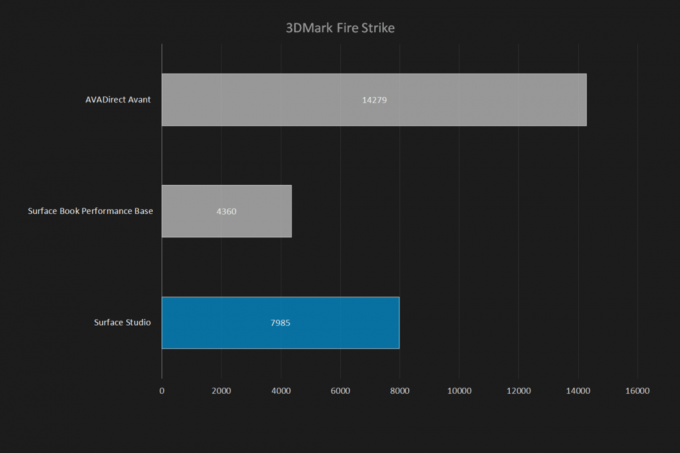
게이머들은 Studio의 3DMark 점수 7,985를 비웃을 것입니다. 이는 모든 데스크탑에 장착할 수 있는 140달러짜리 추가 그래픽 카드인 새로운 GTX 1050 Ti보다 거의 낫지 않습니다. 반면에 Origin Omni와 같은 몇 가지 게임 지향 시스템을 제외하고는 비교할 수 있는 올인원 제품이 거의 없습니다. 그리고 디지털 스톰 아우라.
다음으로 빠른 경쟁자는 Retina를 탑재한 Apple의 iMac이지만, 이 제품이 사용하는 Radeon 칩은 꽤 오래되었으며 과거 테스트에서 Fire Strike 점수는 약 6,100점이었습니다. GTX 980M은 비록 오래되었지만 이 범주에서 인상적인 하드웨어입니다.
전화 걸기
데스크탑에는 흥미로운 주변 장치가 함께 제공되는 경우가 거의 없지만 Studio는 확실히 예외입니다. 거대하고 아름다운 터치스크린뿐만 아니라 터치 또는 펜 입력과 함께 작동하는 새로운 형태의 촉각 입력을 약속하는 다이얼 덕분에 큰 파장을 일으켰습니다.


다이얼은 여러분이 기대했던 것과 같은 모양과 느낌을 줍니다. 가장 가까운 아날로그는 오래된 스테레오 또는 대부분의 최신 수신기의 손잡이입니다. 두툼하고 햅틱 피드백 덕분에 회전하거나 탭할 때 어느 정도 개별적인 "클릭-클릭-클릭" 느낌을 제공할 수 있습니다.
스튜디오의 Bluetooth 범위 내 어디에서나 사용할 수 있지만, 눈에 띄는 특징은 화면에 물리적으로 배치했을 때 작동하는 방식입니다. 다이얼 주위에 방사형 메뉴가 나타나 사용자 정의 기능에 액세스할 수 있습니다. 예를 들어 페인트 앱에서는 색상 팔레트를 쉽게 전환할 수 있는 방법을 제공할 수 있습니다. 오디오 또는 비디오 편집기를 사용하면 편집 타임라인에서 앞뒤로 이동할 수 있습니다.
다이얼: 아트 디렉터의 의견
우리 아트 디렉터는 다이얼에 대한 Microsoft의 열정을 공유하지 않았습니다. 그는 최소한의 앱 지원 때문에 "멋지지만 참신한 것 같다"고 말했습니다. 다이얼(Dial)도 때때로 주의를 산만하게 만들었습니다. “어떤 면에서 다이얼은 화면에서 멀어지는 느낌이 듭니다.” 그는 “대부분의 경우 다이얼을 옆으로 두었을 것입니다.”라고 결론지었습니다.
스크롤 휠이 이미 이 작업을 수행하지 않나요? 라고 생각할 수도 있습니다. 네, 어느 정도요. 하지만 다이얼은 펜과 함께 작동하도록 설계되었습니다. 새 프로젝트를 스케치하는 디자이너는 마우스나 스크롤 휠에 쉽게 접근할 수 없지만 다이얼은 손이 닿는 곳에 배치할 수 있습니다.
그리고 맞춤화 기능을 제공합니다. 개발자는 프로그램을 이에 맞게 조정하여 유용한 도구에 액세스할 수 있습니다. 또는 다이얼을 Windows나 지원되는 앱 외부에서 사용하는 경우 볼륨, 화면 밝기, 앱에 이르기까지 다양한 옵션을 불러옵니다. 이러한 기능은 다이얼 설정에서 원하는 대로 변경할 수 있습니다.
Dial은 종이 위에서 좋은 소리를 내며 처음에는 사용하기 재미있습니다. 그러나 우리는 그것을 빨리 버렸습니다. 앱 지원은 제한되어 있으며 지원되는 앱을 자주 사용할 계획이 아니면 아무런 의미가 없습니다. 100달러라는 가격표를 추가하면 다이얼은 혁신적이지만 불필요한 멍청한 것처럼 보이기 시작합니다.
상자 안에는 또 무엇이 들어있나요?
Dial은 추가 기능이지만 Studio에는 키보드, 마우스 및 Surface 펜이 함께 제공됩니다.
그런 다음 펜은 Surface Pro 및 Book에서 볼 수 있는 것과 동일합니다. 우리는 그것에 익숙하고, 그 디자인을 좋아하게 되었습니다. 일부 DT 직원은 너무 두껍다고 생각하지만 대부분은 불만이 없거나 다른 스타일러스 옵션에 대해 더 심각한 불만을 가지고 있습니다. Studio와 페어링하면 반응성이 좋고, 사용하지 않을 때는 화면 측면에 자석으로 부착됩니다.
키보드와 마우스는 기본이지만 요청한 작업을 수행합니다. 대부분의 사람들은 사용하기가 편할 것입니다. 둘 중 하나에는 몇 가지 옵션이 있으므로 예를 들어 마우스에 5개의 버튼이 필요한 경우 타사 주변 장치를 선택해야 합니다. 하지만 스튜디오는 그렇지 않아요 ~에 대한 마우스를 사용하면 대부분의 사용자가 번들 옵션이 적절하다고 생각할 것입니다.
특이한 데스크탑에 대한 표준 보증
Microsoft는 Surface Studio에 1년 제한 보증을 제공합니다. 이는 컴퓨터의 경우 정상적인 현상이지만 Studio의 높은 가격은 값비싼 시스템을 구입할 때 이러한 일반적인 보증이 얼마나 부적절하다고 느낄 수 있는지를 강조합니다.
그리고 Dell, HP 또는 Lenovo는 Wacom 또는 기타 브랜드의 대형 터치스크린 장치와 결합하여 더 나은 보증을 제공할 수 있습니다. 자귀.
우리의 테이크
Studio와 사랑에 빠지는 것은 쉽습니다. 첫눈에 반하게 됩니다. 아름다운 디스플레이, 우아한 디자인, 매우 가벼운 힌지가 즉각적인 매력을 선사합니다.
하지만 Studio는 모든 사람을 위한 것은 아닙니다. 특정 사용자를 위한 특정 유형의 PC입니다. 몇 천 달러를 투자하기 전에 신중한 고려가 필요합니다.
더 나은 대안이 있습니까?
멀리서 보면 Surface Studio에는 많은 경쟁자가 있습니다. 대부분의 PC 올인원이 대안이 될 수 있으며, Apple의 iMac이 확실한 비교 대상입니다. 그러나 이러한 보다 전통적인 시스템의 대부분은 실제 대안이 아닙니다. iMac처럼 많은 제품에는 터치스크린이 없습니다. 거의 모두 스타일러스 지원이 부족합니다.
CES에서 공개된 Dell의 Canvas는 아마도 Studio의 가장 가까운 동료일 것입니다. 하지만 아직 출시되지는 않았습니다. 소문에 따르면 이번 여름에 출시될 예정이지만 그때까지 스튜디오는 독특하게 남아 있습니다.
그러나 전통적인 올인원 제품은 경쟁 제품의 절반에 불과합니다. 또 다른 선택은 대형 Wacom 또는 Yiynova 장치에 연결된 컴퓨터입니다. 터치 및 스타일러스를 지원하는 고품질 27인치 Wacom Cinteq는 단독으로 최소 2,000달러를 돌려받을 수 있으며, 이는 거래가 성사될 경우에 적용됩니다. 갑자기 스튜디오가 그렇게 비싸 보이지는 않네요.
얼마나 오래 갈까요?
하드웨어는 Studio의 문제점 중 하나입니다. 출시 시점으로 인해 Microsoft는 곧 구식이 될 Intel Core 프로세서를 사용하게 되었고, 회사는 마지막 세대 Nvidia 하드웨어와 하이브리드 디스크 드라이브도 함께 사용했습니다.
이러한 약간 오래된 구성 요소는 수년에 걸쳐 Studio의 매력을 제한할 수 있습니다. 5년 후에는 하드 드라이브가 확실히 오래된 것처럼 보일 것이며 그래픽 솔루션도 빠르게 뒤쳐질 수 있습니다.
적어도 화면이 오래될 가능성은 없습니다. 픽셀 수, 색상 및 대비 면에서 곡선보다 훨씬 앞서 있습니다. OLED 모니터가 널리 보급되기 전까지는 낡아 보이지 않을 것이며, 이러한 발전은 계속해서 PC 세계를 빙하의 속도로 휩쓸고 있습니다.
꼭 사야 할까요?
잠재력을 최대한 활용하는 경우에만 가능합니다.
Surface Studio를 멋진 올인원으로 보고 이를 정당화하여 구입하고 싶은 유혹이 듭니다. 당신은 할 수 있고, 나는 당신이 행복할 것이라고 확신합니다. 하지만 이 PC는 창의적인 전문가와 이들의 요구 사항에 레이저와 같은 초점을 맞추고 있습니다. 귀하의 일이나 열정이 해당 영역을 벗어나면 다른 곳에서 더 나은 서비스를 받을 수 있으며 아마도 더 적은 비용으로 서비스를 받을 수 있습니다.
그러나 대상 고객에게 Studio는 혁명입니다. 어떤 주요 PC 제조업체도 Microsoft가 Studio를 통해 보여주는 헌신으로 창의적인 전문가의 요구에 초점을 맞춘 적이 없습니다. 지금까지 이러한 사용자는 값비싼 추가 디스플레이를 사용하여 살아왔습니다. 효과적인, 우아함이 부족합니다.
Studio를 사용해 보는 모든 사람은 이 스튜디오를 좋아할 것입니다. 하지만 예술가, 사진작가, 디자이너만이 필요 그것.
편집자의 추천
- 최고의 Microsoft Surface Laptop 및 Surface Pro 거래 — 최저 $600
- Surface Pro 10: 다음 세대에서 기대할 수 있는 사항은 다음과 같습니다.
- Microsoft의 Surface Laptop Studio 2는 엄청난 성능 향상을 가져올 수 있습니다.
- 2023년 최고의 올인원 컴퓨터
- 마이크로소프트 서피스 프로 9 vs. Lenovo IdeaPad Duet 5i: 어떤 2-in-1이 가장 좋나요?




